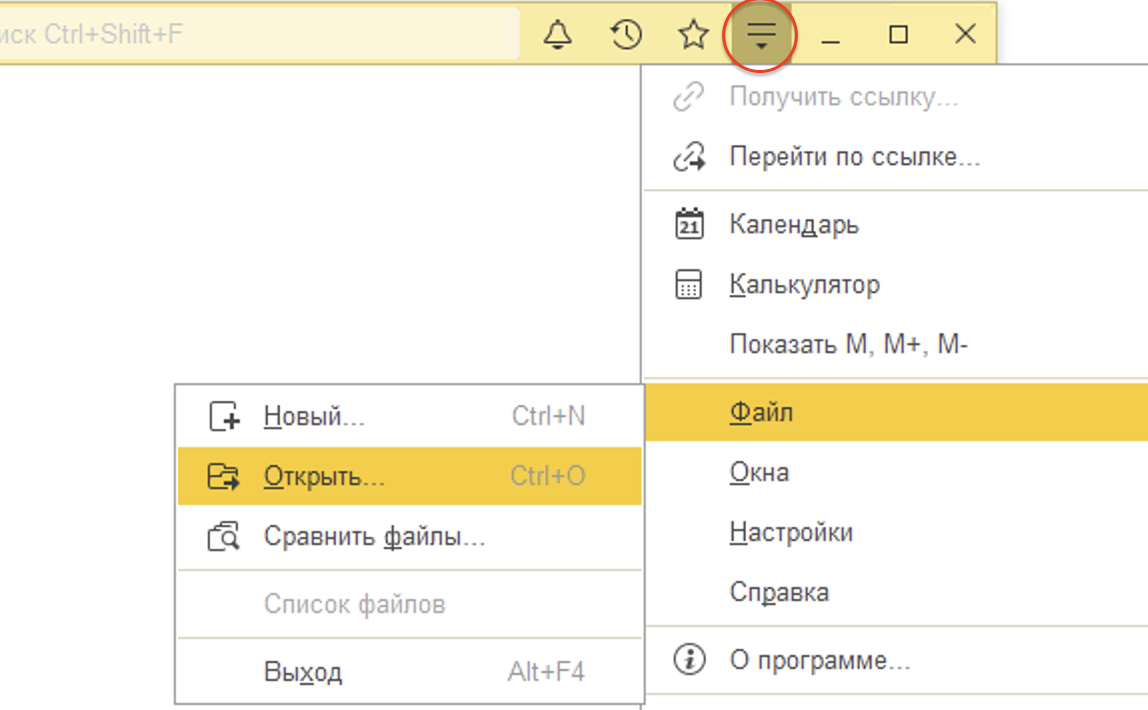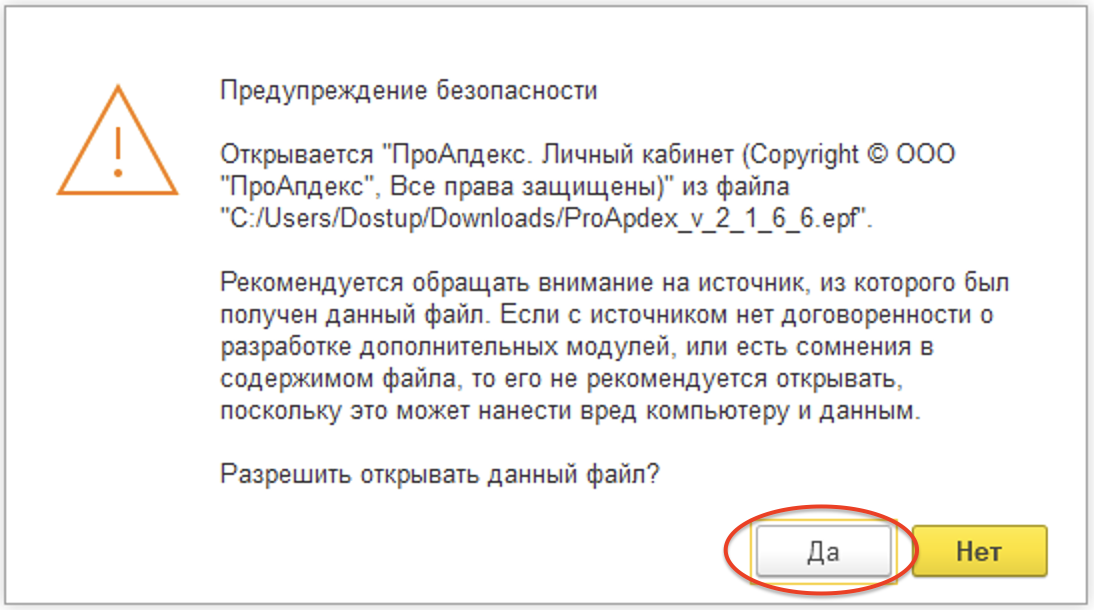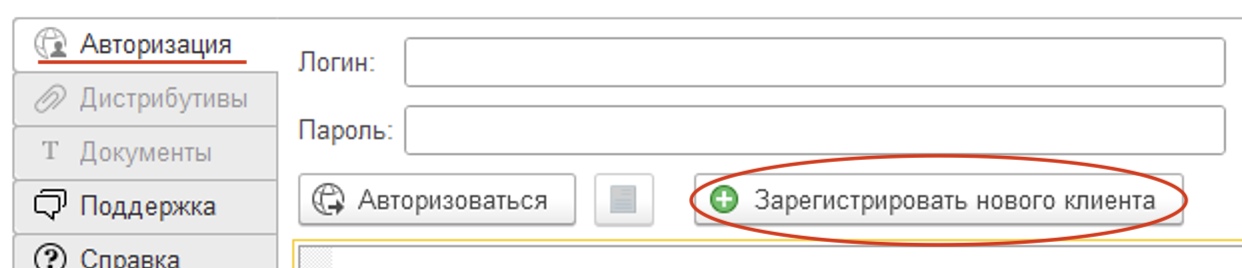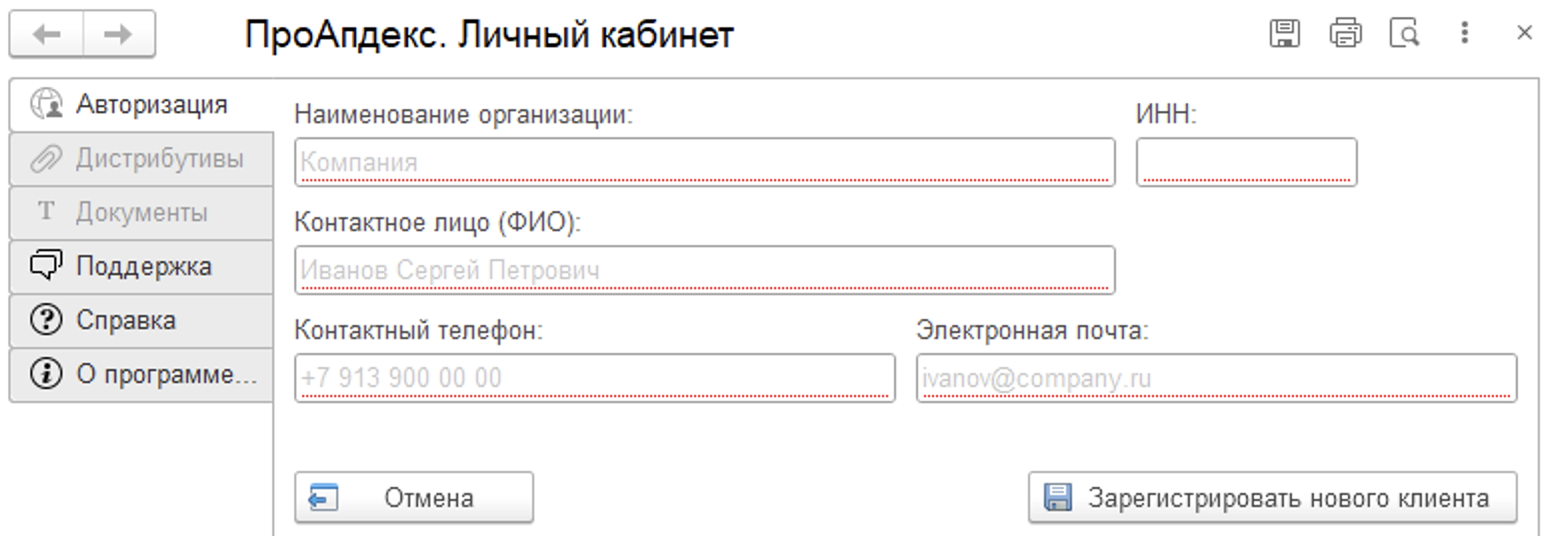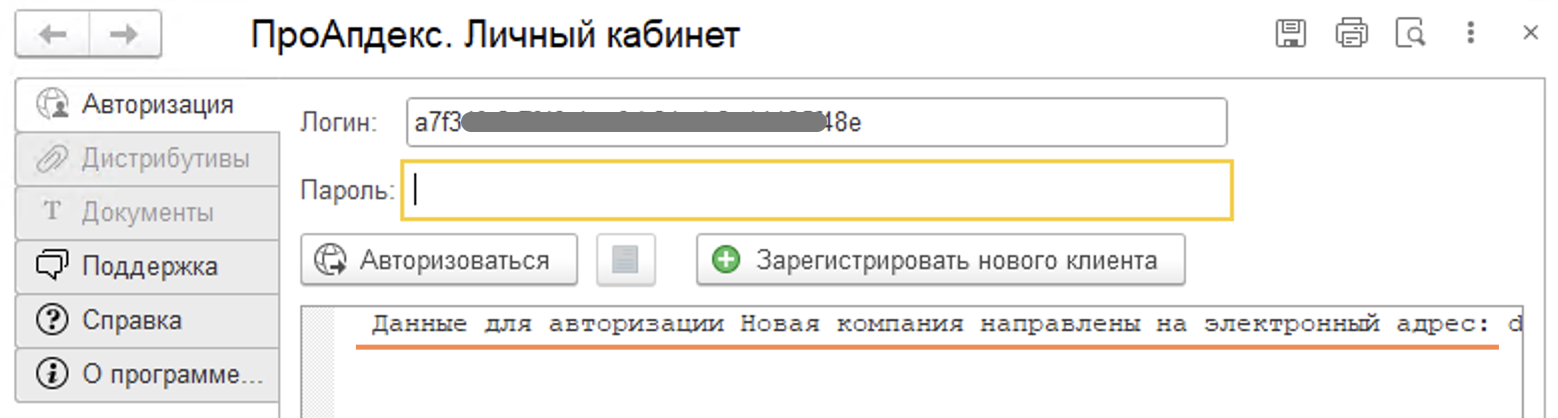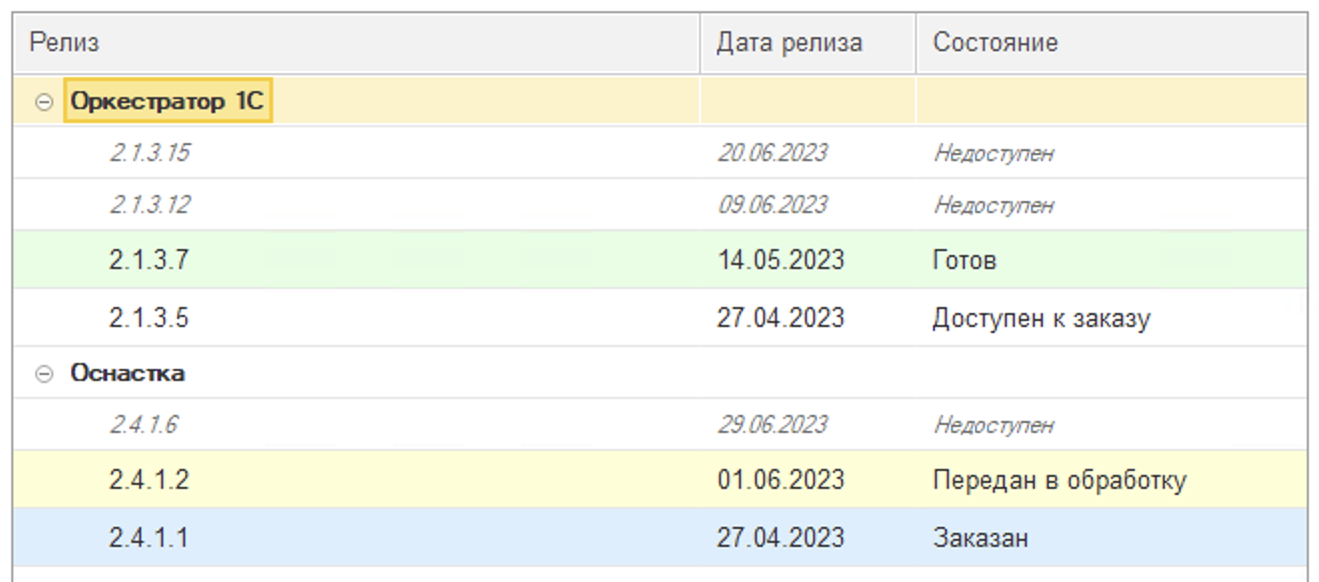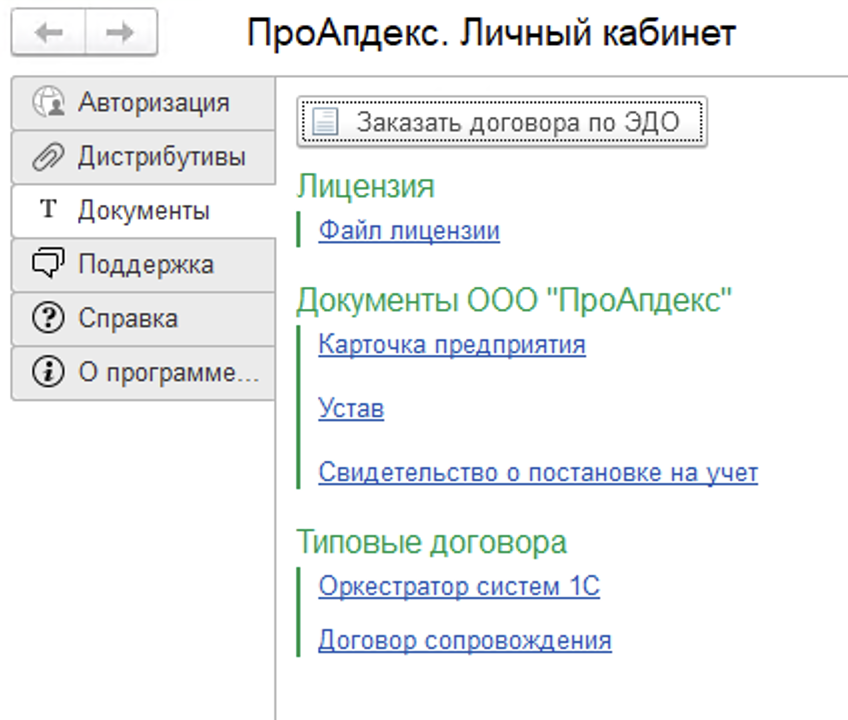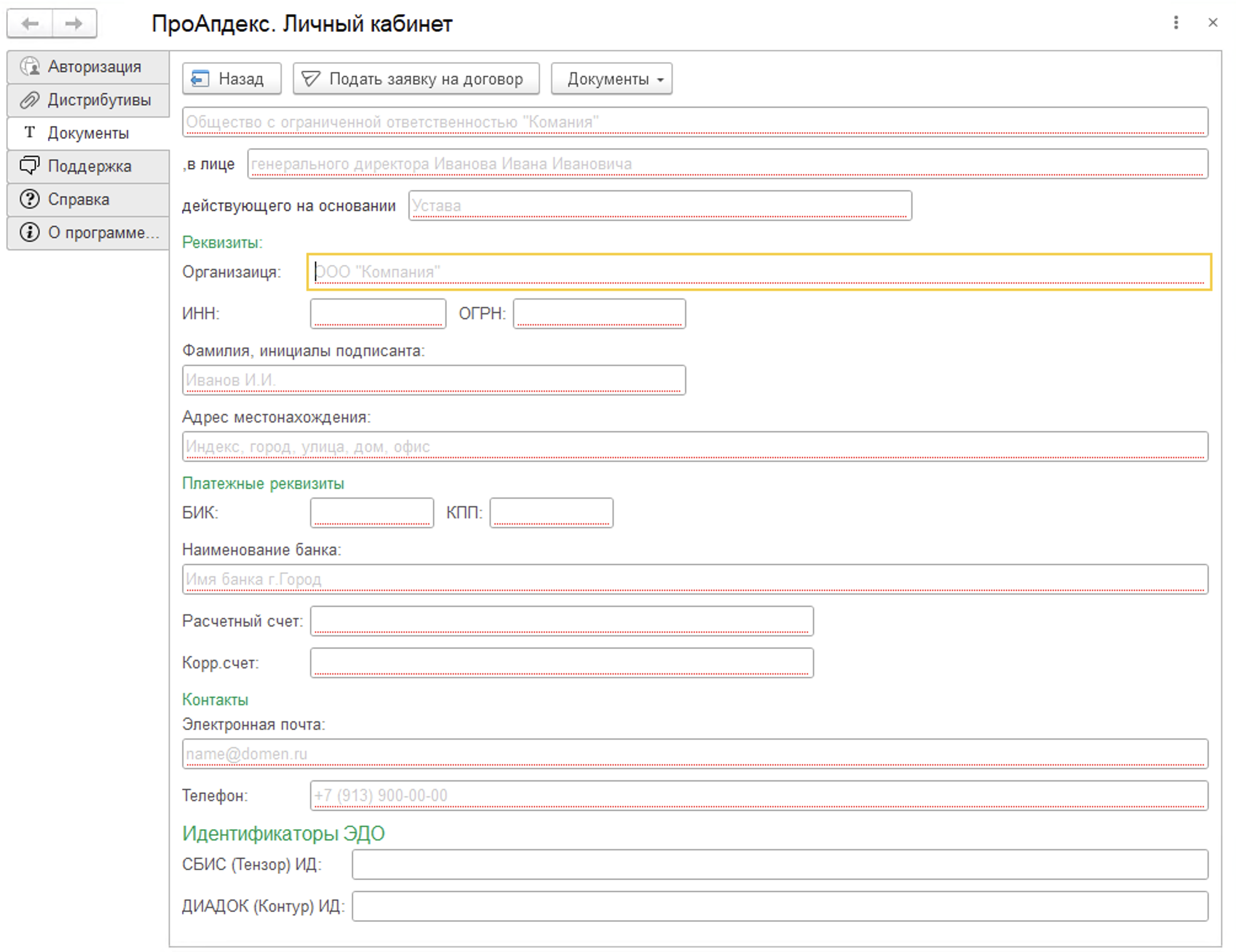На главную
Личный кабинет, представляет собой файл - внешнюю обработку 1С, которую можно открыть из базы 1С любой конфигурации, запущенной на платформе 8.3.14 и выше.
Данная обработка является личным кабинетом для получения дистрибутивов, документации и технической поддержки продуктов компании ООО "ПроАпдекс".
Запуск
Запустить любую базу 1С в режиме предприятия, в меню выбрать Файл - Открыть и запустить скачанный файл.
Если перед открытием, система выдаст предупреждение о безопасности, выбрать Да.
Авторизация
При запуске будет открыта стартовая вкладка Авторизация.
Для работы личного кабинета необходим доступ в интернет с сервера 1С (если режим клиент-серверный) или с компьютера, на которой она запущена (если режим файловый).
Регистрация нового клиента
При первом запуске, если клиент еще не зарегистрирован в системе и у него отсутствует лицензия, необходимо пройти процедуру регистрации.
Для этого на вкладке Авторизация нажать кнопку Зарегистрировать нового клиента.
Необходимо заполнить все поля:
- Наименование организации: название юридического лица без "ООО" и кавычек;
- ИНН: ИНН юридического лица;
- Контактное лицо: имя сотрудника, представляющего компанию;
- Контактный телефон: номер телефона сотрудника, при возникновении вопросов, сотрудник службы поддержки может связаться с представителем организации;
- Электронная почта: адрес электронной почты, на этот адрес будут отправлены данные для входа в личный кабинет.
После заполнения всех полей необходимо нажать на кнопку Зарегистрировать нового клиента.
При успешной регистрации, система сообщит, что клиент зарегистрирован и перейдет на форму авторизации, при этом заполнив полученный логин клиента.
На указанную почту будет отправлено письмо с данными для входа в личный кабинет и файлом лицензией.
Вход в личный кабинет
Вход в личный кабинет производится на вкладке Авторизация, для этого необходимо ввести авторизационные данные, присланные в письме и нажать кнопку Авторизоваться.
Если авторизация успешно пройдена, вкладки Дистрибутивы и Документы, станут доступны, а в текстовом окне отобразиться текущая информация о клиенте, состоянии лицензии и договора поддержки.
При повторном открытии формы из под этого же пользователя 1С в этой же конфигурации авторизация будет происходить автоматически.
Дистрибутивы
На данной вкладке, можно получить дистрибутивы продуктов и документацию.
Дистрибутивы компилируются для каждого клиента отдельно и являются уникальными.
Для платформы: Возможность выбора версии платформы 1С для которой необходимо скомпилировать релиз. При запуске личного кабинета, система автоматически определяет версию текущей платформы и подставляет значение по умолчанию, которое можно изменить.
Заказать: Заказать сборку дистрибутива для клиента. Создается задание для сборки дистрибутива. Сборка занимает обычно не более 10 минут, но может выполняться до суток.
Скачать: Сохранить сформированный дистрибутив на компьютер клиента.
Новое в версии: Информация об изменениях в выбранном релизе, если текущая строка - продукт, то отображается информация обо всех релизах продукта.
Состояния релизов:
- Доступен к заказу - Можно заказать сборку данного релиза;
- Заказан - Сборка данного релиза была заказан;
- Передан в обработку - Заказ передан к исполнению. В ближайшее время начнется его сборка;
- В обработке - Сборка релиза началась;
- Готов - Сборка релиза завершилась и дистрибутив готов для скачивания;
- Выполнен - Релиз был скачан на компьютер клиента;
- Недоступен - Дистрибутив недоступен для заказа, возникает, если релиз вышел позже, чем закончилась подписка на техническое сопровождение. Для получения данного релиза, необходимо продлить договор технического сопровождения.
Grafana
На вкладке можно скачать шаблоны панелей визуализации, для графического отражения значений метрик, собранными Оркестратором, а также получить информацию по данным журналов регистрации 1C.
Документы
На вкладке представлены юридически значимые документы компании.
По гиперссылкам доступны файлы для скачивания на компьютер клиента.
При нажатии на кнопку Заказать договора по ЭДО, откроется форма заполнения данных клиента.
Первично будут заполнены общедоступные данные организации на основе указанного ИНН.
Необходимо заполнить обязательные поля и указать (если предполагается использование ЭДО) идентификатор организации в системе электронного документооборота СБИС или ДИАДОК.
После заполнения нажать кнопку Подать заявку на договор.
Наши сотрудники пришлют на почту заполненый договор для согласования.